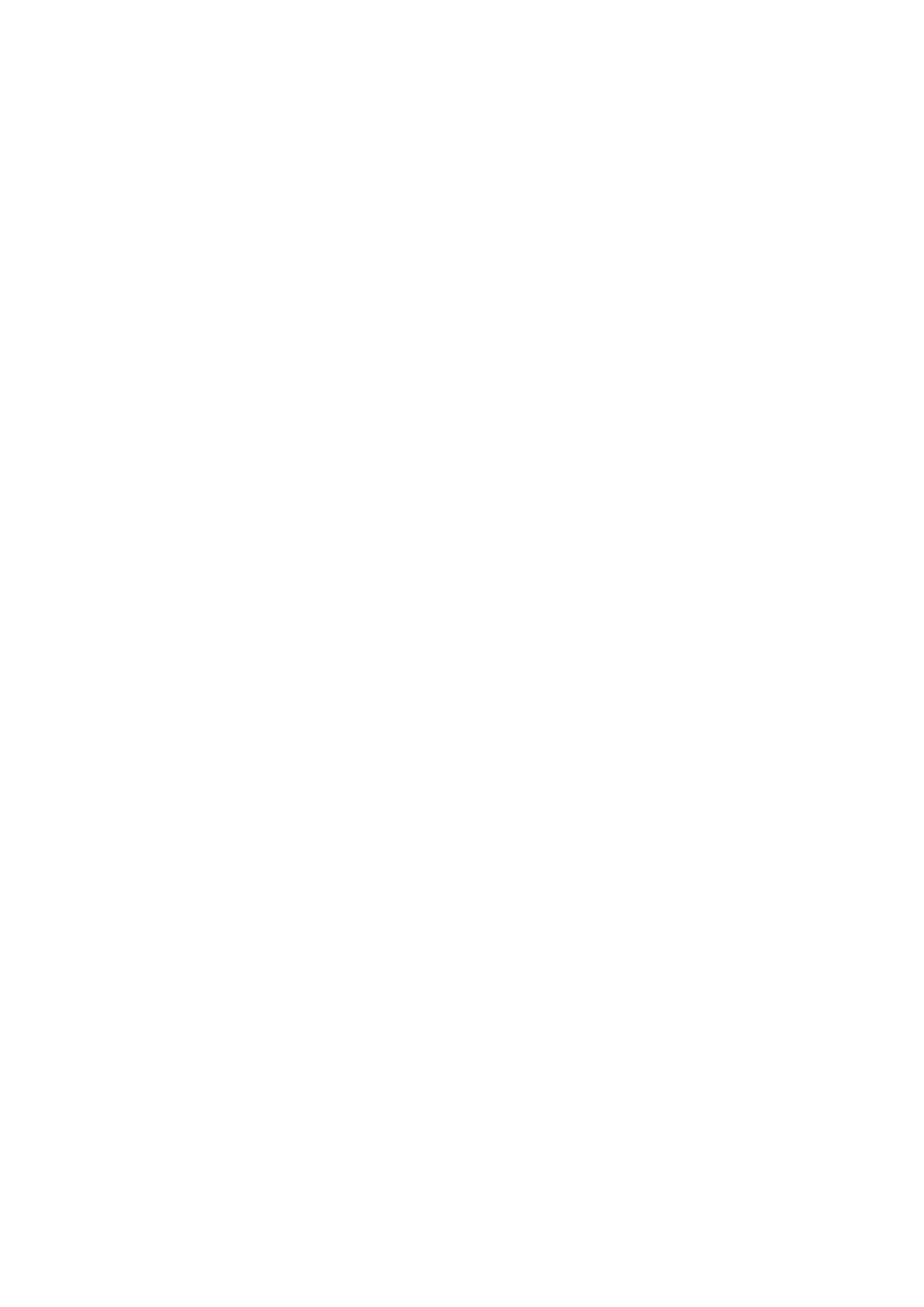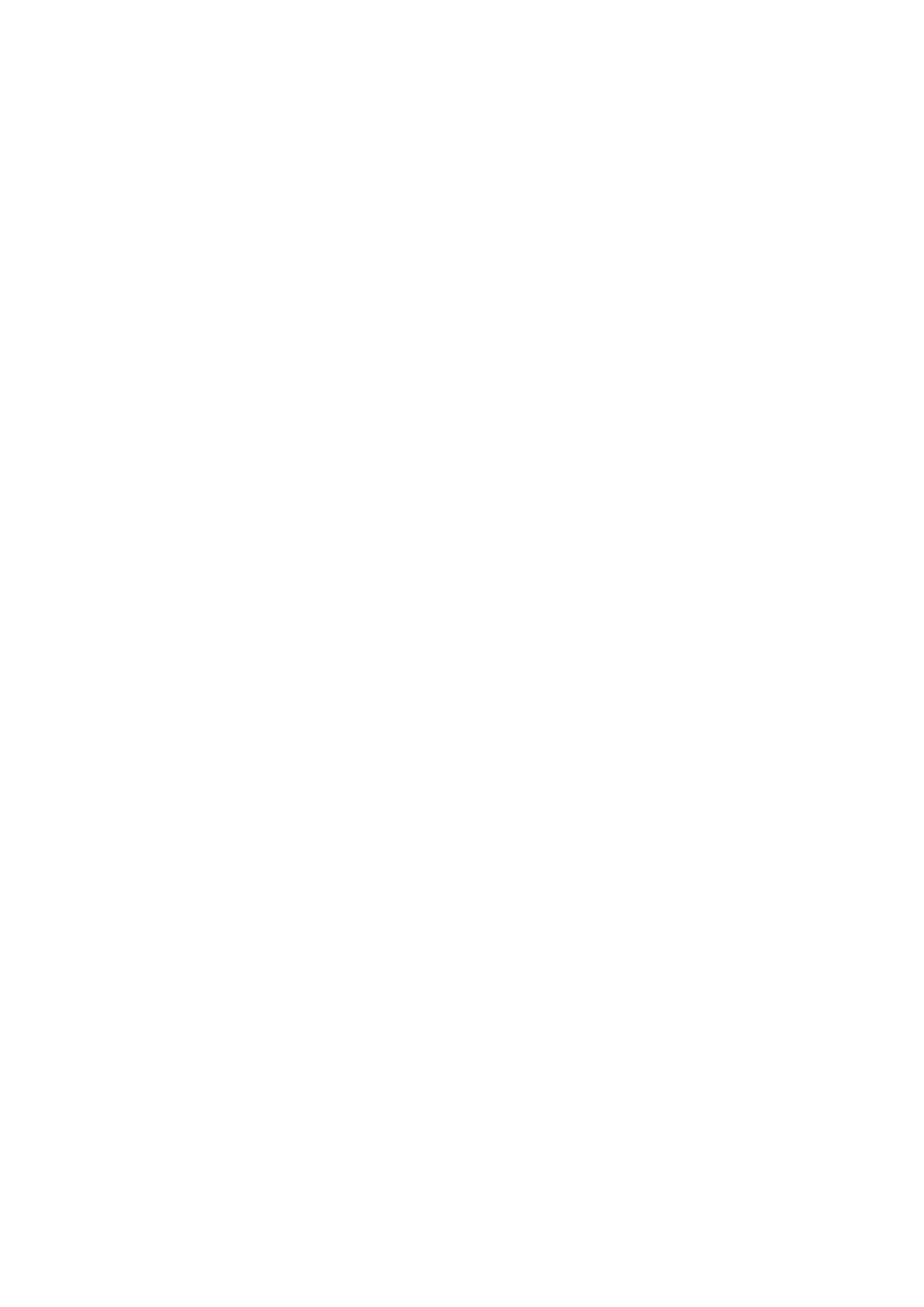
Nokia 3.2 Používateľská príručka
OVLÁDANIE HLASITOSTI
Zmena hlasitosti
Ak v hlasnom prostredí zle počujete zvonenie telefónu alebo sú volania príliš hlasné, môžete
tlačidlami nastavení na stranách telefónu nastaviť hlasitosť podľa potreby.
Nepripájajte výrobky, ktoré sú zdrojom výstupného signálu, pretože môžu poškodiť zariadenie.
K audiokonektoru nepripájajte žiadny zdroj napätia. Ak kaudiokonektoru pripájate externé
zariadenie alebo náhlavnú súpravu, ktoré nie sú schválené na používanie stýmto zariadením,
venujte zvýšenú pozornosť nastaveniu hlasitosti.
Zmena nastavení hlasitosti
Stlačením tlačidla hlasitosti na bočnej strane telefónu zobrazíte indikátor hlasitosti. Klepnite na
položku a presuňte posuvníky indikátorov hlasitosti doľava alebo doprava.
Nastavenie telefónu na tichý režim
Ak chcete nastaviť telefón na tichý režim, stlačte tlačidlo hlasitosti, klepnutím na položku
nastavte telefón, aby len vibroval, a klepnutím na položku ho nastavte na tichý režim.
GOOGLE ASSISTANT
Funkcia Google Assistant je k dispozícii len na vybratých trhoch a vo vybratých jazykoch. V
prípade, že funkcia Google Assistant nie je k dispozícii, nahrádza ju Vyhľadávanie Google.
Funkcia Google Assistant pomáha napríklad vyhľadávať informácie na internete, prekladať slová
apoznámky alebo zapisovať poznámky aschôdzky do kalendára. Funkciu Google Assistant
môžete používať aj vtedy, keď je telefón zamknutý. Funkcia Google Assistant vás však môže
pred poskytnutím prístupu kvašim osobným údajom požiadať, aby ste telefón odomkli.
Používanie tlačidla funkcie Google Assistant
Použite tlačidlo Google Assistant na boku telefónu, aby ste získali prístup k službám funkcie
Google Assistant: – Jedným stlačením spustíte funkciu Google Assistant. Pri prvom stlačení
tlačidla sa zobrazí výzva na prihlásenie sa do účtu Google alebo vytvorenie nového účtu. –
Keď stlačíte tlačidlo dvakrát, zobrazí sa vizuálny prehľad vášho dňa, návrhy a prispôsobené
informácie – Keď tlačidlo podržíte, môžete sa s funkciou Google Assistant rozprávať. Položte
otázku apusťte tlačidlo. Odpoveď funkcie Google Assistant sa zobrazí na displeji telefónu.
Tlačidlo Google Assistant môžete používať aj v prípade, že funkcia Google Assistant nie je vo
vašej krajine alebo oblasti podporovaná: – Jedným stlačením spustíte Vyhľadávanie Google. –
Dvojnásobným stlačením tlačidla spustíte vizuálny prehľad Google, ktorý obsahuje váš program
na aktuálny deň – Keď tlačidlo podržíte, môžete využiť hlasové vyhľadávanie Google. Položte
otázku apusťte tlačidlo. Odpoveď od spoločnosti Google sa zobrazí na displeji telefónu.
© 2019 HMD Global Oy. Všetky práva vyhradené. 16